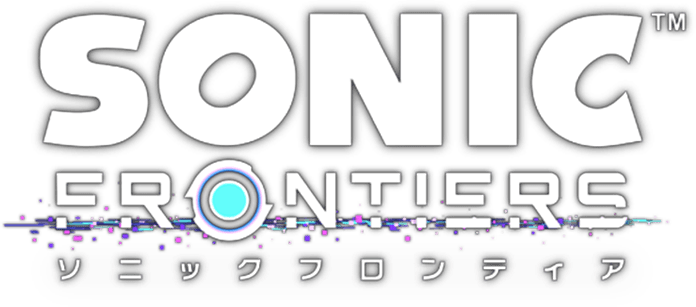「冒険者トレジャーボックス」及び、
デジタルデラックスエディション収録物の
「探求者トレジャーボックス」
インストールについて
※ゲーム本編を開始した後にこれらのダウンロードコンテンツをインストールされた場合、一部のアイテムがゲーム内に反映されません。必ずゲーム開始前にダウンロードコンテンツのインストールをお願い致します
【インストールおよび確認手順】
(1)DLCのインストール方法
■パッケージ版の場合PS4/PS5版:PlayStation Store
Nintendo Switch版:ニンテンドーeショップ
(2)インストールが正しくできているかの
確認方法
1.ホーム画面でソニックフロンティアのアプリケーション上でオプション ボタンを押し、[情報]を選択します。
2.インストール済みの追加コンテンツの[表示]を選択します。
3.インストール済みの追加コンテンツ一覧に該当コンテンツが表示されていることを確認します。
■Switch
1. HOMEメニューから「ニンテンドーeショップ」を選択します。
2.「ソニックフロンティア」を検索し、本ソフトのページを表示します。
3.ページを下にスクロールし、「追加コンテンツ」の「一覧を見る」を選択します。
4.該当コンテンツを選択し、追加コンテンツのページを表示します。
5.画面右側に「購入済み」の表示があり、且つ「再ダウンロード」の表示が無いことを確認します。
■Xbox One, Series
1.Xboxボタンを押下し「マイコレクション」>「すべて表示」>「ゲーム」を順に選択します。
2.ソニックフロンティアのアプリケーション上でメニューボタンを押し、「ゲームとアドオンを管理」を選択します。
3.「ソニックフロンティア」>「○○ストレージでインストールを管理」の順に選択します。
4.画面左部の「追加コンテンツ」欄で、該当コンテンツに「インストール済み」のチェックが付いていることを確認します。
■Steam
1.Steamのランチャーを起動します。
2.「ライブラリ」から、ソニックフロンティアのアプリケーションを選択します。
3.ウィンドウ右側に表示されている「DLC」の項目にて「DLCの管理」を選択します。
4.ポップアップ表示される「DLC」一覧より、該当コンテンツのインストール欄にチェックが付いていることを確認します。
(3)ゲーム内で正しく反映されているかの
確認方法
「探求者トレジャーボックス」の場合チュートリアル終了直後(「旅のはじまり」のメッセージウィンドウを閉じた後)の時点で「メモリーアイテム (エミー):40個」を所持しているかを確認してください。
【確認方法】フィールド上で「マップ画面」を開き、左側のアイテムの一覧でご確認ください。
WEBマニュアル
上記を持っていない場合はDLCが正しく反映されていませんので、今一度(2)で正しくインストールが完了しているかをご確認の上、インストールしなおした後に、再度「はじめから」ゲームをプレイしてください。
また、各種DLCはバージョン1.01以降のアップデートパッチを適用することで
使用可能となります為、配信中のアップデートパッチの適用をお願い致します。